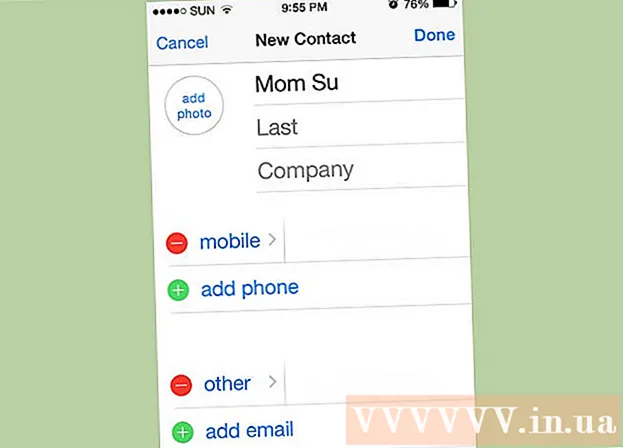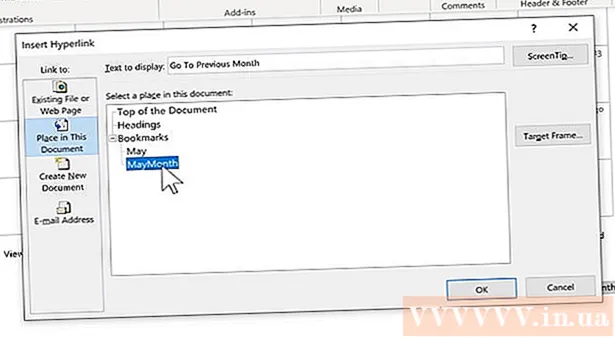Autors:
Robert Simon
Radīšanas Datums:
24 Jūnijs 2021
Atjaunināšanas Datums:
1 Jūlijs 2024
![HOW TO CRASH A COMPUTER [BATCH FILE]](https://i.ytimg.com/vi/UZtq0-3aTDU/hqdefault.jpg)
Saturs
Kāda iemesla dēļ jūs varētu vēlēties avarēt datoru. Izmantojot Notepad, varat izveidot vienkāršu pakešfailu (.bat), kas izveido bezgalīgu cilpu vai atver komandu logu. Tas ātri iztērēs jūsu datora RAM, izraisot sistēmas īslaicīgu pakaršanos. Noteikums ir tāds, ka jūs neapzināti netraucējat citu datoru, izņemot savu, neatkarīgi no tā, cik īslaicīga avārija ir.
Lai soli
1. daļa no 2: pakešfaila izveide
 Atveriet Notepad. To var izdarīt, izvēlnes Sākt meklēšanas lodziņā ierakstot “Notepad” un pēc tam noklikšķinot uz rezultāta vai izvēlnē Sākt un ritinot uz leju sadaļā “Windows piederumi” un atverot Notepad šajā mapē.
Atveriet Notepad. To var izdarīt, izvēlnes Sākt meklēšanas lodziņā ierakstot “Notepad” un pēc tam noklikšķinot uz rezultāta vai izvēlnē Sākt un ritinot uz leju sadaļā “Windows piederumi” un atverot Notepad šajā mapē. - Varat arī ar peles labo pogu noklikšķināt uz darbvirsmas, apakšizvēlnē dodieties uz "Jauns" un noklikšķiniet uz "Teksta dokuments".
 Tips @ atbalss izslēgts. Šī ir jūsu partijas koda pirmā rinda; tas neļaus jums aizvērt pašu pakešfailu.
Tips @ atbalss izslēgts. Šī ir jūsu partijas koda pirmā rinda; tas neļaus jums aizvērt pašu pakešfailu. - Nospiediet ↵ Ievadiet aiz katras koda rindas.
 Tips : avārija. Komanda ": crash" izveido cilpu ar nosaukumu "crash".
Tips : avārija. Komanda ": crash" izveido cilpu ar nosaukumu "crash".  Tips Sākt trešajai koda rindai. Tādējādi jūsu pakešfails atvērs komandu logu.
Tips Sākt trešajai koda rindai. Tādējādi jūsu pakešfails atvērs komandu logu.  Tips goto crash. Šī ir ceturtā un pēdējā koda rinda, kas atgriež pakešfailu cilpas sākumā; šādā veidā pakešfails turpinās atvērt komandu logu, aizpildot RAM.
Tips goto crash. Šī ir ceturtā un pēdējā koda rinda, kas atgriež pakešfailu cilpas sākumā; šādā veidā pakešfails turpinās atvērt komandu logu, aizpildot RAM.  Saglabājiet teksta failu kā pakešfailu. Teksta failos ir failu paplašinājumi, kurus ir viegli mainīt. Lai teksta failu pārveidotu par pakešfailu, rīkojieties šādi:
Saglabājiet teksta failu kā pakešfailu. Teksta failos ir failu paplašinājumi, kurus ir viegli mainīt. Lai teksta failu pārveidotu par pakešfailu, rīkojieties šādi: - Notepad augšējā kreisajā stūrī noklikšķiniet uz "File".
- Noklikšķiniet uz "Saglabāt kā ...".
- Noklikšķiniet uz lauka "Saglabāt kā tipu" loga "Saglabāt" apakšdaļā.
- Nolaižamajā izvēlnē noklikšķiniet uz "Visi faili".
 Nosauciet pakešdatni. To var izdarīt, ierakstot nosaukumu laukā "Faila nosaukums". Izvēlētā vārda beigās noteikti ierakstiet “.bat” (bez pēdiņām).
Nosauciet pakešdatni. To var izdarīt, ierakstot nosaukumu laukā "Faila nosaukums". Izvēlētā vārda beigās noteikti ierakstiet “.bat” (bez pēdiņām). - Ja nevarat izdomāt vārdu, sauciet to, piemēram, "crashtest.bat" vai "infinite loop.bat".
 Noklikšķiniet uz "Saglabāt". Tagad jūs varat palaist pakešfailu!
Noklikšķiniet uz "Saglabāt". Tagad jūs varat palaist pakešfailu!
2. daļa no 2: Paketes faila palaišana
 Saglabājiet visu atvērto darbu. Lai gan šis pakešfails nekaitēs jūsu datoram, dators ir jārestartē, lai apturētu programmas darbību. Tas nozīmē, ka jūs varat zaudēt darbu, kas nav saglabāts un joprojām ir atvērts.
Saglabājiet visu atvērto darbu. Lai gan šis pakešfails nekaitēs jūsu datoram, dators ir jārestartē, lai apturētu programmas darbību. Tas nozīmē, ka jūs varat zaudēt darbu, kas nav saglabāts un joprojām ir atvērts.  Aizveriet atvērtos pārlūkprogrammas logus. Pirms pārlūkprogrammas logu aizvēršanas pārliecinieties, ka viss jūsu darbs ir saglabāts.
Aizveriet atvērtos pārlūkprogrammas logus. Pirms pārlūkprogrammas logu aizvēršanas pārliecinieties, ka viss jūsu darbs ir saglabāts.  Ar peles labo pogu noklikšķiniet uz pakešdatnes. Tādējādi tiks atvērta apakšizvēlne.
Ar peles labo pogu noklikšķiniet uz pakešdatnes. Tādējādi tiks atvērta apakšizvēlne.  Noklikšķiniet uz "Palaist kā administrators". Tas sāks pakešfailu; ekrāns pēkšņi tiek piepildīts ar visu veidu komandu logiem.
Noklikšķiniet uz "Palaist kā administrators". Tas sāks pakešfailu; ekrāns pēkšņi tiek piepildīts ar visu veidu komandu logiem.  Izslēdziet datoru. Tā kā pēc dažām sekundēm pēc sērijveida palaišanas vairs nav iespējams neko darīt ar peli, jums būs jāizslēdz dators, turot nospiestu barošanas pogu.
Izslēdziet datoru. Tā kā pēc dažām sekundēm pēc sērijveida palaišanas vairs nav iespējams neko darīt ar peli, jums būs jāizslēdz dators, turot nospiestu barošanas pogu.  Vēlreiz nospiediet datora barošanas pogu. Tagad jūsu dators ir jārestartē. Jums var nākties gaidīt dažas sekundes līdz izslēgšanai, pirms varat restartēt datoru.
Vēlreiz nospiediet datora barošanas pogu. Tagad jūsu dators ir jārestartē. Jums var nākties gaidīt dažas sekundes līdz izslēgšanai, pirms varat restartēt datoru.
Padomi
- Jums vienkārši jārestartē dators, lai novērstu avāriju.
- Operētājsistēmā Windows 10 šī sērijveida faila palaišana neizdosies dažādiem datora procesiem, palielinot diska aktivitāti līdz gandrīz 100 procentiem un palēninot datoru. Attiecīgo procesu var apturēt, izmantojot uzdevumu pārvaldnieku (Alt+Ctrl+Dzēst).
Brīdinājumi
- Kaut arī pakešfails pats par sevi ir pilnīgi nekaitīgs, faila izveide un palaišana, kas paredzēta datora sagrūšanai jebkurā mašīnā, kas nav jūsu pašu, var izraisīt nopietnas sekas.
- Pirms paketes faila palaišanas pārliecinieties, vai esat saglabājis visu savu darbu.